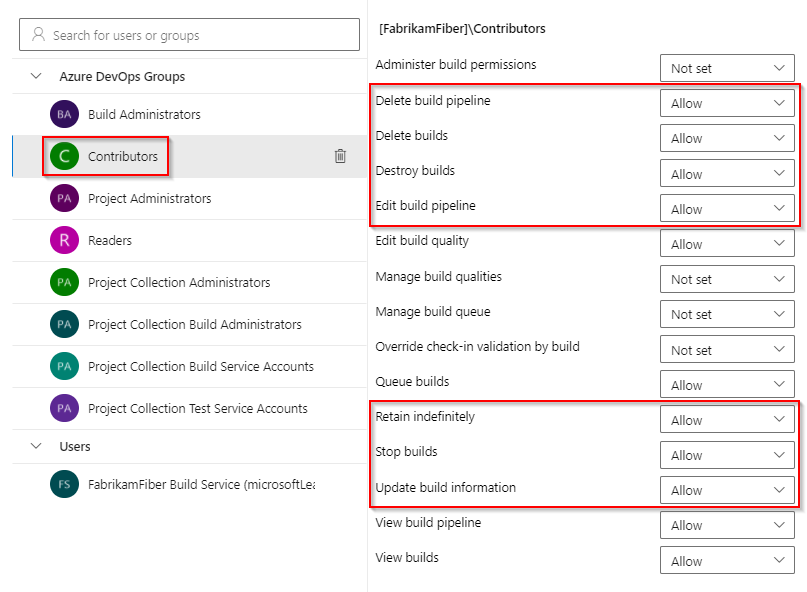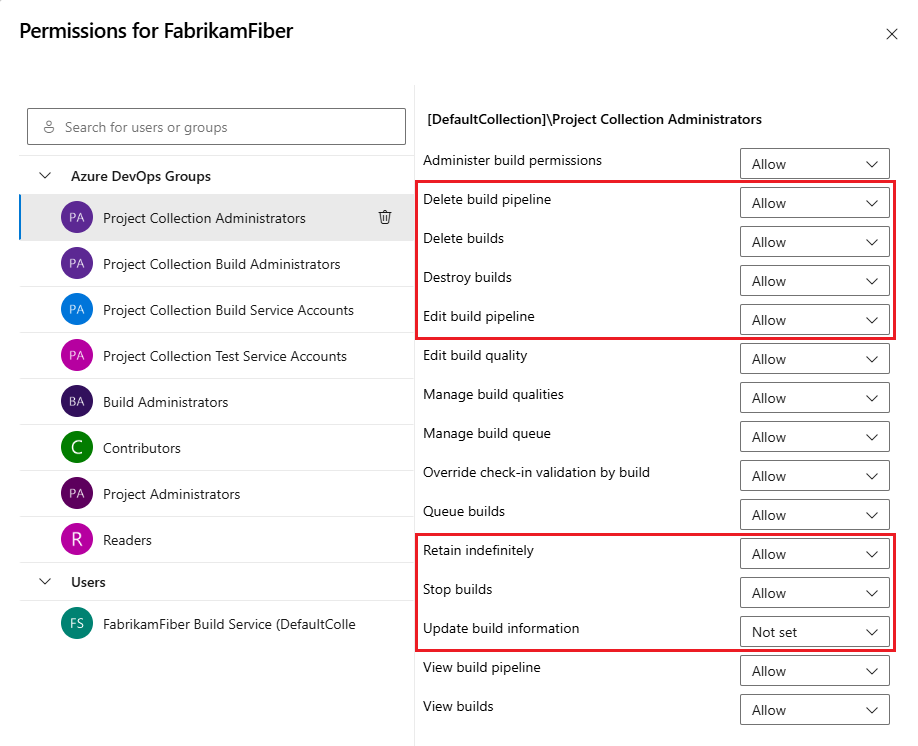Azure DevOps Services | Azure DevOps Server 2022 - Azure DevOps Server 2019
对生成和发布管道的权限主要是在特定生成或发布的对象级别设置的,对于选择任务,则是在集合级别设置的。
可以通过向用户或组授予资源权限来管理不同类型资源的安全性,如变量组、安全文件和部署组。 项目管理员可管理对项目资源的访问权限。 你必须是项目管理员才能允许团队成员编辑管道。
将用户添加到项目
导航到项目的摘要页:
https://dev.azure.com/{your-organization}/{your-project}选择邀请按钮以将用户添加到项目,然后填写必填字段。 完成后,选择“添加”。

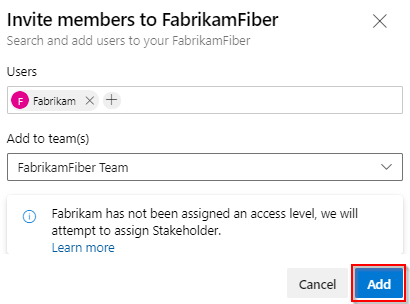
新用户必须先接受邀请才能开始创建或修改管道。
验证参与者的权限
注意
安全最佳做法是仅向所需的用户或组授予权限。 参与者组的成员在给定项目中可能过于广泛。
若要验证项目参与者的权限,请确保你是生成管理员组或项目管理员组的成员。 有关详细信息,请参阅更改项目级权限。
在项目中,依次选择管道>管道。 选择“全部”选项卡,选择“更多操作”菜单,然后选择“管理安全性”。
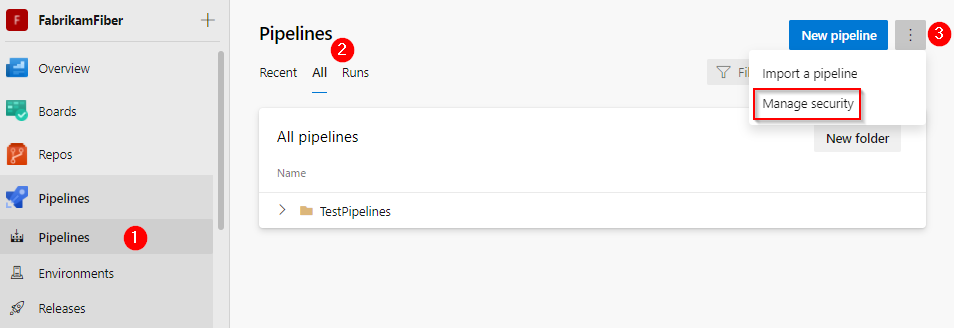
在“权限”对话框中,确保以下参与者权限设置为“允许”。